Лига легенд ошибка rads error
Обновлено: 21.05.2024
Если вкратце:
Наличие кириллицы в пути к корневой папке игры.
2. FireWall мог забраковать игру. (Отключите Брандмауэр в панели управления)
3.Антивирус так же мог покуситься на сладкий плод. (Просто отключите и проверьте)
4 Ошибки ОС или Dns подробнее на сайте.
1) Отключите Брандмауэр (Пуск\Панель управления\Система и безопасность\Брандмауэр Windows\Настроить параметры)
2) Обязательно посмотри, чтобы путь к папке был только английскими буквами без русских, перенеси в c/programm files
3) Совет от поддержки игры:
Открыть меню пуск -> выполнить (или нажмите сочетание клавиш windows+R)
В поле для ввода введите команду cmd
После введите команду ipconfig /release и дождитесь выполнения
После введите ipconfig /renew
Подождите пока всё закончиться
Ошибки RADS являются одними из самых распространенных ошибок, затрагивающих League of Legends. Они не позволяют геймерам подключаться к серверам LoL.
Вот как один из игроков описывает эту проблему:
Я только что получил новый компьютер с установленной Windows 10. Я без проблем установил LoL, но при попытке запустить игру выдает ошибку RADS. Я прочитал все на форуме об этом и перепробовал все, но, похоже, ничего не работает.
Типы ошибок League of Legends RADS
Многие игроки League of Legends сообщили, что не могут начать игру из-за ошибки RADS. Говоря об этой ошибке, вот некоторые похожие проблемы, о которых сообщили пользователи:
- Запустите LoL Patcher от имени администратора
- Добавьте LoL в свой список исключений
- Измени свой DNS
- Tweak file hosts
- Изменить файл system.cfg
- Проверьте свой антивирус
- Перезагрузите модем
- Используйте CCleaner
- Остановите все процессы RADS
- Переустановите игру
Решение 1. Запустите LoL Patcher от имени администратора.

- Перейдите в каталог установки League of Legend.
- Теперь найдите LoL Patcher , щелкните его правой кнопкой мыши и выберите Запуск от имени администратора в контекстном меню.
После этого следует запустить LoL Patcher, и проблема будет решена. Это может не быть постоянным решением, но если ошибка RADS когда-либо появляется снова, обязательно повторите эти шаги.
- ЧИТАЙТЕ ТАКЖЕ: Исправлено: Conan Exiles вылетает обратно в главное меню
Решение 2. Добавьте LoL в список исключений
Иногда ошибка RADS может появиться из-за проблем с брандмауэром. Ваш брандмауэр может заблокировать доступ к Интернету с помощью League of Legends, что может привести к появлению этой проблемы.
Чтобы решить эту проблему, рекомендуется изменить настройки брандмауэра, выполнив следующие действия:

- Перейдите в Поиск> введите Брандмауэр Windows > и перейдите в Разрешить приложение или функцию через брандмауэр Windows .
- Добавьте lol.launcher.exe в список исключений брандмауэра.
- Запустите игру снова.
Ваши настройки DNS могут иногда приводить к появлению ошибки RADS в League of Legends. Тем не менее, многие пользователи сообщили, что они решили проблему, просто переключившись на DNS от Google. Это довольно просто, и вы можете сделать это, выполнив следующие действия:
- Перейдите в Панель управления> Сеть и Интернет> Центр управления сетями и общим доступом> Изменить настройки адаптера (слева) .
- Нажмите правой кнопкой мыши на соединение Wi-Fi/Ethernet> нажмите Свойства .
- Выберите Протокол Интернета версии 4 (TCP/IPv4) > и перейдите в Свойства.
- Выберите параметр Использовать следующие адреса DNS-серверов >Предпочитаемый DNS-сервер: 8.8.8.8 , Альтернативный DNS-сервер: 8.8.4.4 .
- Нажмите ОК > закрыть все> снова откройте League of Legends.
Если вы снова получите ту же ошибку, выполните те же шаги, но выберите опцию «Получить адрес DNS-сервера автоматически».
- ЧИТАЙТЕ ТАКЖЕ . Вот что нужно сделать, если DNS-сервер недоступен
Иногда ваш файл hosts может вызвать ошибку League of Legends RADS. Чтобы решить эту проблему, необходимо вручную внести изменения в файл hosts. Мы должны отметить, что это системный файл, поэтому он защищен вашим ПК.
Многие пользователи сообщали об отказе в доступе при попытке изменить файл hosts, но мы объяснили, как избежать этой проблемы, в одной из наших старых статей, поэтому обязательно ознакомьтесь с ней.
После этого попробуйте снова запустить Patcher, и проблема должна быть решена.
Распространенной причиной ошибки RADS League of Legends может быть ваш антивирус или брандмауэр. Если вы не можете запустить игру из-за этой ошибки, вполне вероятно, что сторонний антивирус вмешивается в вашу игру.
Чтобы решить эту проблему, рекомендуется проверить настройки антивируса и попытаться отключить некоторые функции, такие как брандмауэр. Если это не сработает, возможно, вам придется полностью отключить антивирус и проверить, помогает ли это.
В худшем случае вам может потребоваться полностью удалить антивирус. Если удаление антивируса решает проблему, вам следует подумать о переходе на стороннее антивирусное программное обеспечение.
На рынке есть много отличных антивирусных инструментов, но если вы ищете антивирус, который не будет мешать вашим игровым сессиям, мы рекомендуем вам попробовать Bitdefender (в настоящее время антивирус № 1 в мире) ,
- ЧИТАЙТЕ ТАКЖЕ . Лучшие антивирусные решения для Windows 10, которые будут использоваться в марте 2019 года
После выключения модема настройки сети будут перезапущены, и проблема должна быть решена.
Если вы не хотите выключать модем, попробуйте использовать команду ipconfig/flushdns . Для этого просто выполните следующие действия:
- Нажмите Windows Key + X , чтобы открыть меню Win + X. Теперь выберите в меню Командная строка (администратор) или Powershell (администратор) .
- После запуска командной строки выполните команду ipconfig/flushdns .
После выполнения этой команды проверьте, решена ли проблема. Имейте в виду, что вам, возможно, придется повторять это решение всякий раз, когда появляется ошибка RADS.
- ЧИТАЙТЕ ТАКЖЕ: полное исправление: сбой игр в Windows 10, 8,1, 7
Несколько пользователей сообщили, что столкнулись с ошибкой RADS из-за определенных временных файлов. Однако им удалось решить проблему, просто удалив эти файлы с помощью CCleaner .
После того, как вы удалите эти файлы, попробуйте запустить игру снова и проверьте, сохраняется ли проблема.
Иногда вы можете столкнуться с ошибкой RADS League of Legends из-за процессов RADS, работающих в фоновом режиме. Чтобы решить эту проблему, вам необходимо вручную остановить все процессы RADS. Это не так сложно, и вы можете сделать это, выполнив следующие действия:

- Нажмите Ctrl + Shift + Esc , чтобы запустить Диспетчер задач .
- После запуска Диспетчера задач перейдите на вкладку Процессы . Теперь найдите любой процесс rads , щелкните его правой кнопкой мыши и выберите в меню Завершить задачу .
После завершения всех процессов RADS, попробуйте запустить игру снова.
Решение 10. Переустановите игру
Если ошибка RADS все еще появляется, единственным вариантом может быть переустановка игры. Существует несколько способов удаления League of Legends, но лучшим способом может быть использование программного обеспечения для удаления.
Если вы ищете хорошее программное обеспечение для удаления, мы должны порекомендовать IOBit Uninstaller . После удаления игры с помощью этого инструмента переустановите ее, и проблема должна быть решена.
Итак, мы надеемся, что одно из этих решений помогло вам избавиться от ошибок RADS и запустить LoL. Если вы столкнулись с другими решениями для решения этой проблемы, вы можете перечислить шаги по устранению неполадок в разделе комментариев ниже.
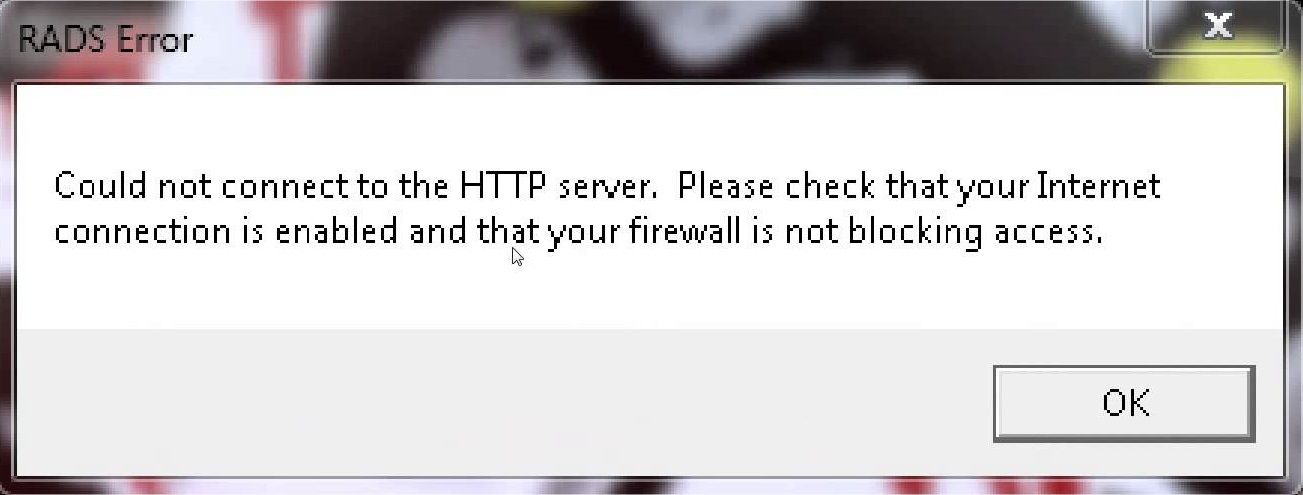
Метод №1 Перезапуск ПК
Метод №2 Закрытие процесса лаунчера в Диспетчере задач
Для этого нажмите правой кнопкой мыши на Пуск и выберите из контекстного меню «Диспетчер задач». Также можете нажать комбинацию клавиш Ctrl+Alt+Del, а затем выбрать соответствующий пункт. Теперь найдите в списке запущенных процессов работающий процесс лаунчера и закройте его. Естественно, это сработает только в том случае, если в Диспетчере задач найдется этот лишний процесс лаунчера League of Legends.
Метод №3 Запуск лаунчера League of Legends от имени Администратора
Метод №4 Очистка кэш-памяти DNS
Итак, чтобы выполнить очистку кэша DNS, вам потребуется для начала открыть Командную строку. Для этого нажмите на Пуск правой кнопкой мыши и выберите «Командная строка(администратор)». Как только перед вами откроется окно утилиты, впишите в нее команду ipconfig /flushdns и нажмите Enter. Ваш кэш DNS будет вмиг очищен.
Метод №5 Изменение адресов DNS сервера
Выставить адреса от публичных DNS-серверов Google очень просто. Для начала вам нужно открыть Параметры своего компьютер. Нажмите правой кнопкой мыши на Пуск и выберите пункт «Параметры». Затем перейдите в раздел «Сеть и Интернет». Перейдите во вкладку «Enternet». Найдите в страничке с параметрами ссылку «Настройки параметров адаптера».
Кликнув на эту ссылку, перед вами появится классические окно с доступными сетевыми подключениями. Найдите в нем свое Интернет-подключение и дважды кликните на него левой кнопкой мыши. В состоянии своего подключения, нажмите на кнопку «Свойства». Найдите в списке компонентов пункт «IP версии 4 (TCP/IPv4)» и дважды кликните на него левой кнопкой мыши.
Метод №6 Редактирование файла hosts
Если предыдущий метод был одним из самых эффективных, то вот этот является самым эффективным. В нем вам понадобиться вписать в файл hosts, в котором находится список доменных имен для их трансляции в сетевые узлы, с десяток важных адресов, с помощью которых вы более не будете испытывать проблем при подключении к серверам League of Legends для загрузки обновления.
Метод №7 Отключение антивируса и брандмауэра
Если у вас так и не получилось разрешить возникшую проблему, то очевидно что-то препятствует этому. Например, антивирус или брандмауэр могут спокойно заблокировать сетевое подключение по какой-то странной причине. Чтобы это проверить, вам нужно просто приостановить их работу на время открытия лаунчера League of Legends.
Чтобы приостановить работу Брандмауэра Windows, нажмите комбинацию Windows+S и впишите в поисковую строку «Брандмауэр Windows». Выберите появившейся результат для открытия параметров Брандмауэра. Теперь кликните на ссылку «Включить и отключить Брандмауэр Windows». Поставьте галочки напротив опций отключения как для общественной, так и для частной сети.
Метод №8 Переустановка League of Legends
Метод №9 Директория установки по умолчанию

Известные способы устранения данной проблемы:
3) Совет от поддержки игры:
Открыть меню пуск -> выполнить (или нажмите сочетание клавиш windows+R)
В поле для ввода введите команду cmd
После введите команду ipconfig /release и дождитесь выполнения
После введите ipconfig /renew
Подождите пока всё закончиться


Ввожу ipconfig /release
Везде написанно среда передачи не доступна..Что делать??




1) ВКЛ/ОТКЛ Файрвола не пашет - на 3ех ПК включал и выключал и делал исключения на входящий и исходящий трафик в настройках файрвола
2) От админа и в режиме совместимости с чем только можно - не пашет
3) Изменение DNS на ПК, ноутах, а далее пробовал делать DNS и на роутере. та же фигня
Читайте также:

